Microsoft 365 でグループ会話を行うのは、電子メール スレッドを持つことと似ています。 グループに従うメンバーは、個人の受信トレイでも会話を受け取ります。
注:
-
organizationのすべてのユーザーがグループ会話を開始できます。
-
パブリック グループの場合、organizationのすべてのユーザーがグループの会話を読んで応答できます。
-
プライベート グループの場合、会話に参加できるのはグループ メンバーだけです。
新しい会話を作成する
-
ナビゲーション ウィンドウの [グループ] でグループを選択します。
![左側のナビゲーション バーの [グループ]](https://support.content.office.net/ja-jp/media/ecea2d07-325d-4391-9788-aabbbca26283.png)
注: グループ内の未読メッセージ数の計算方法が変更されたため、グループ名の横に未読数が急激に増加する可能性があります。 これをゼロにリセットするには、影響を受ける各グループを右クリックし、[すべて読み取りとしてマーク] を選択します。 再発しないようにし、未読カウントは、その時点から予期したとおりに動作する必要があります。
-
リボンの左上隅にある [新しい会話] を選びます。
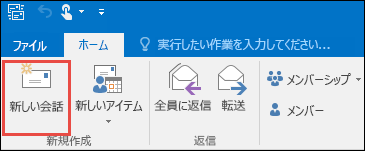
[宛先] 行には、グループのエイリアスが自動的に追加されます。

-
メッセージを入力し、 添付ファイルを追加して、[ 送信] を選択します。 メールは、グループのメンバー全員に届きます。
ヒント: 個人の受信トレイからグループにメールを送信することもできます。 メールの [宛先] 行にグループのエイリアスを追加するだけで送信できます。
既存のメッセージに返信する
-
メッセージの送信者のみに返信するには、メッセージを右クリックして、[返信] を選びます。
メッセージは、そのユーザーにのみ送信され、グループには送信されません。
-
グループに返信するには、メッセージを右クリックして [全員に返信] を選ぶか、閲覧ウィンドウの [メッセージの追加] ボックスにメッセージを入力して [送信] を選びます。
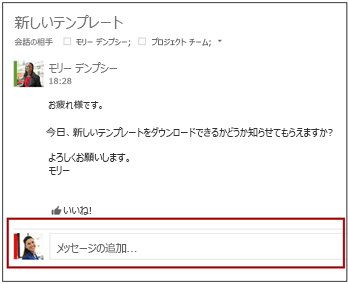
ヒント: メッセージが必要な場合は、 ![[いいね!] ボタン](https://support.content.office.net/ja-jp/media/84561c60-983e-45fa-952f-e53cc76166a5.png)
新しい会話を作成する
-
フォルダー ウィンドウでグループを選択します。
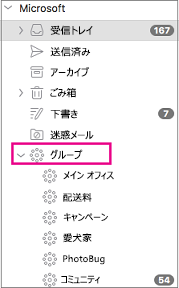
-
リボンの左上隅にある [新しいEmail] を選択します。
![[新着メール] ボタン](https://support.content.office.net/ja-jp/media/c1e74493-8db6-4f4a-ba06-018f2c256c2b.png)
-
メッセージを入力して、[送信] を選びます。 すべてのグループ メンバーにメールが届きます。
ヒント: 個人の受信トレイからグループにメールを送信することもできます。 メールの [宛先] 行にグループのエイリアスを追加するだけで送信できます。
既存のメッセージに返信する
-
送信者にのみ返信するには、リボンの [ 返信 ] ボタンを選択します。
メッセージは、そのユーザーにのみ送信され、グループには送信されません。
-
グループに返信するには、リボンの [ すべて返信 ] ボタンを選択します。
-
ナビゲーション ウィンドウの [グループ] でグループを選択します。
-
[ 新しいメール] を選択します。
-
件名を追加し、メッセージを入力します。
ゲストがグループに属している場合は、一部の受信者がorganizationの外部にいるというメッセージが表示されることがあります。
管理者がグループ会話や予定表の招待へのゲスト アクセスを制限している場合は、organization外のグループ メンバーがメッセージを受信しないことを示すメッセージが表示されます。
-
[送信] を選択します。
ヒント: 個人の受信トレイからグループにメールを送信することもできます。 メールの [宛先] 行にグループのエイリアスを追加するだけで送信できます。
-
会話を選択します。
-
閲覧ウィンドウの上部にある [

-
会話でメッセージを選びます。
-
閲覧ウィンドウの上部にある [転送]

-
受信者のメール アドレスとメッセージを入力します。
-
[送信] を選びます。
グループの所有者だけが会話を削除できます。 自分がグループの所有者かどうかを確認する方法については、こちらをご覧ください。
-
メッセージの一覧で、削除するメッセージを右クリックします。
-
[削除] を選択します。
-
確認メッセージが表示されたら、[OK] を選択します。
グループのメンバーで、 受信トレイのグループに従っている場合は、グループに送信するメッセージのコピーを受信することを選択できます。
-
ページの上部にある [ 設定]

-
[グループに送信するメールのコピーを送信する] の [チェック] ボックスを選択します。










